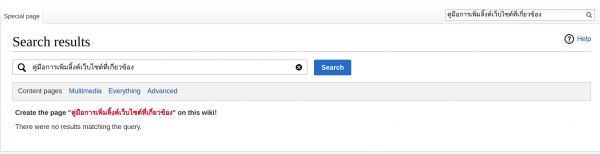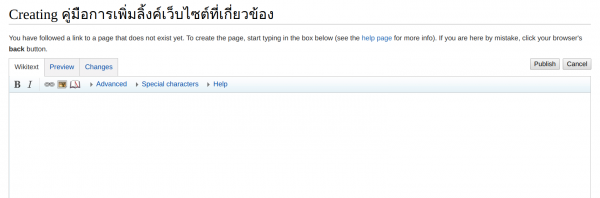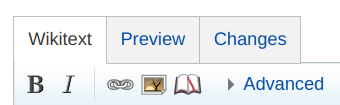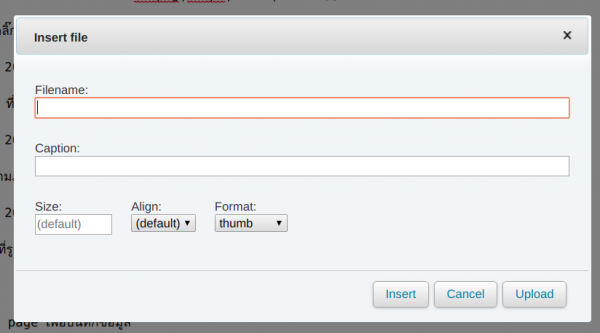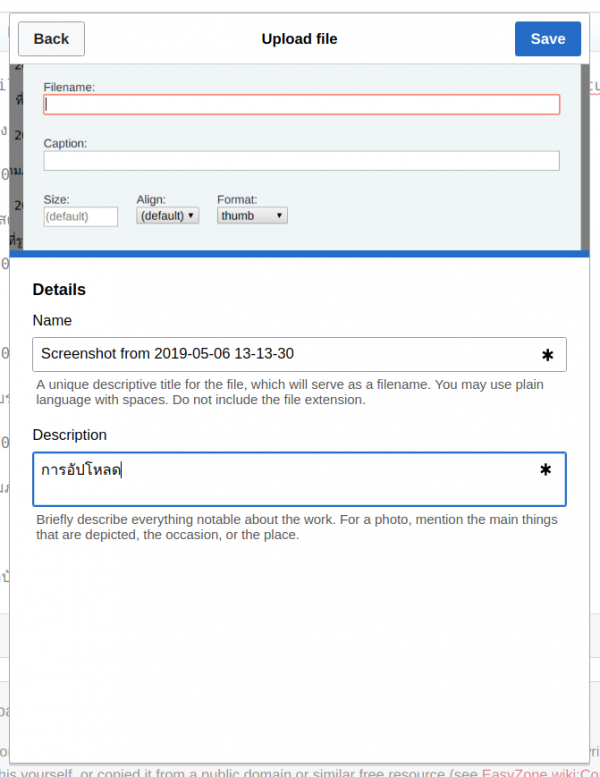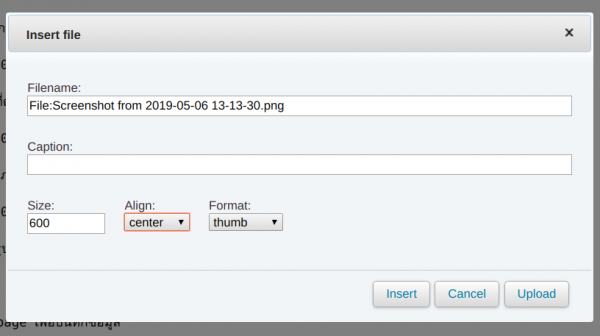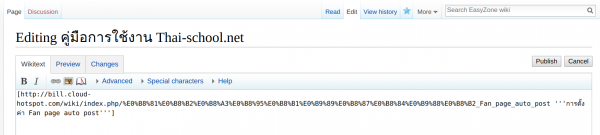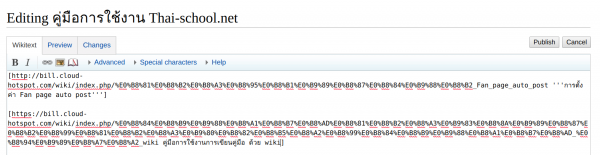Difference between revisions of "คู่มือการใช้งานการเขียนคู่มือ ด้วย wiki"
Easyhorpak (talk | contribs) |
Easyhorpak (talk | contribs) |
||
| Line 40: | Line 40: | ||
8. ทำการเพิ่มลิ้งค์ที่เขียนเสร็จแล้วในหน้าคู่มือ ให้ไปยังหน้าหลักที่ต้องการเพิ่มลิ้งค์ เช่น https://bill.cloud-hotspot.com/wiki/index.php/%E0%B8%84%E0%B8%B9%E0%B9%88%E0%B8%A1%E0%B8%B7%E0%B8%AD%E0%B8%81%E0%B8%B2%E0%B8%A3%E0%B9%83%E0%B8%8A%E0%B9%89%E0%B8%87%E0%B8%B2%E0%B8%99_Thai-school.net | 8. ทำการเพิ่มลิ้งค์ที่เขียนเสร็จแล้วในหน้าคู่มือ ให้ไปยังหน้าหลักที่ต้องการเพิ่มลิ้งค์ เช่น https://bill.cloud-hotspot.com/wiki/index.php/%E0%B8%84%E0%B8%B9%E0%B9%88%E0%B8%A1%E0%B8%B7%E0%B8%AD%E0%B8%81%E0%B8%B2%E0%B8%A3%E0%B9%83%E0%B8%8A%E0%B9%89%E0%B8%87%E0%B8%B2%E0%B8%99_Thai-school.net | ||
| + | |||
| + | [[File:Screenshot from 2019-05-06 13-21-19.png|600px|thumb|center]] | ||
หลังจากนั้นกดเมนู Edit | หลังจากนั้นกดเมนู Edit | ||
| − | 9. ทำการวางลิ้งค์ โดยมีเครือ่งหมายดังนี้ [url ที่ต้องการวาง ข้อความที่ต้องการวาง] ตามภาพ หลังจากนั้นกด Save page | + | [[File:Screenshot from 2019-05-06 13-21-32.png|600px|thumb|center]] |
| + | |||
| + | 9. ทำการวางลิ้งค์ โดยมีเครือ่งหมายดังนี้ [url ที่ต้องการวาง ข้อความที่ต้องการวาง] ตามภาพ | ||
| + | |||
| + | [[File:Screenshot from 2019-05-06 13-23-08.png|600px|thumb|center]] | ||
| + | |||
| + | หลังจากนั้นกด Save page | ||
Latest revision as of 13:12, 6 May 2019
มีวิธีการดังนี้
1. Login เข้าระบบที่ url https://bill.cloud-hotspot.com/wiki/index.php?title=Special:UserLogin&returnto=Main+Page
2. ทำการกรอกหัวข้อที่จะเขียนในหน้า ช่อง ค้นหา
3. เมื่อระบบแสดงผลไม่พบให้คลิ๊กที่เมนูสีแสดงของ หัวข้อที่กรอก
4. ระบบจะให้เริ่มเขียน หัวข้อ ที่ต้องการ
5. เริ่มการเขียน โดยใช้เมนูตามภาพ ขึ้นบรรทัดใหม่ทำการกด เว้น บรรทัดตามภาพ
6. อัปโหลดภาพให้ทำการ กดที่รูปภาพตามภาพ
กดปุ่มภาพเพื่ออัปโหลดภาพ
กดปุ่มอัปโหลด เลือกไฟล์ภาพ เพื่ออัปโหลด
กรอกข้อมูลในช่อง descritpion แล้วกด ปุ่ม Save ขวาบน
ตั้งค่ Size เท่า 600 หรือ ขนาดที่ต้องการ เลือก Align เป็น Center เพื่อตั้งภาพไว้ตรงกลาง หลังจากนั้นกดปุ่ม Insert
7. หลังจากนั้น กดที่ปุ่ม Save page เพื่อบันทึกข้อมูล
8. ทำการเพิ่มลิ้งค์ที่เขียนเสร็จแล้วในหน้าคู่มือ ให้ไปยังหน้าหลักที่ต้องการเพิ่มลิ้งค์ เช่น https://bill.cloud-hotspot.com/wiki/index.php/%E0%B8%84%E0%B8%B9%E0%B9%88%E0%B8%A1%E0%B8%B7%E0%B8%AD%E0%B8%81%E0%B8%B2%E0%B8%A3%E0%B9%83%E0%B8%8A%E0%B9%89%E0%B8%87%E0%B8%B2%E0%B8%99_Thai-school.net
หลังจากนั้นกดเมนู Edit
9. ทำการวางลิ้งค์ โดยมีเครือ่งหมายดังนี้ [url ที่ต้องการวาง ข้อความที่ต้องการวาง] ตามภาพ
หลังจากนั้นกด Save page